■概要
Tallyでフォームの回答が送信されるたびに、内容の確認や分析を行ってからチームに共有する作業は手間がかかるものではないでしょうか。
特にLINEなどを活用して迅速に情報を共有したい場合、手作業ではどうしてもタイムラグが発生してしまいます。
このワークフローを活用すれば、Tallyのフォーム回答をトリガーに、AIが自動で内容を分析し、指定のLINEへ通知する一連の流れを自動化でき、こうした課題をスムーズに解消できます。
■このテンプレートをおすすめする方
■このテンプレートを使うメリット
■フローボットの流れ
※「トリガー」:フロー起動のきっかけとなるアクション、「オペレーション」:トリガー起動後、フロー内で処理を行うアクション
■このワークフローのカスタムポイント
■注意事項


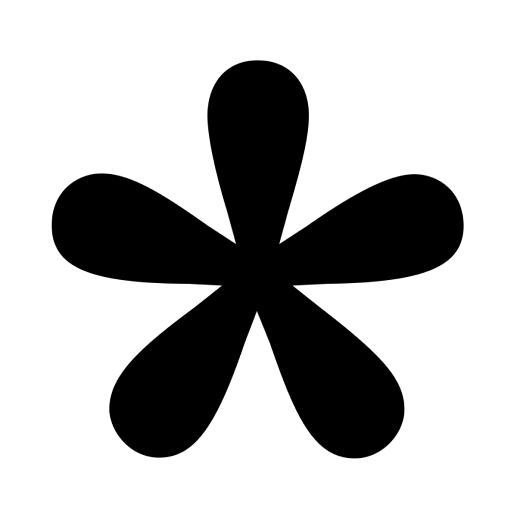

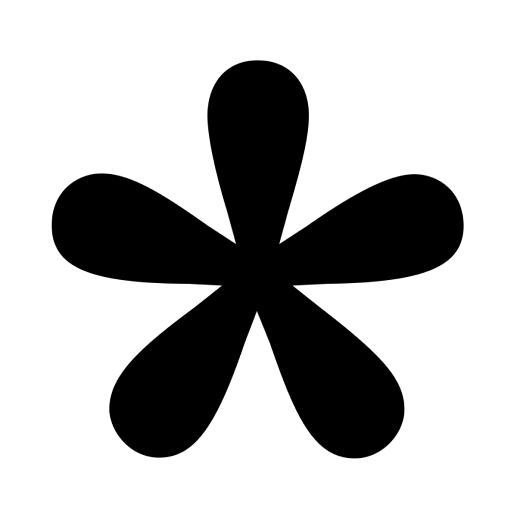
 Webhookイベントを受けとったら
Webhookイベントを受けとったら
 ユーザーからメッセージを受けとったら
ユーザーからメッセージを受けとったら
 ユーザーが友だち追加したら
ユーザーが友だち追加したら
 ユーザーがブロックしたら
ユーザーがブロックしたら
 ユーザーがブロック解除したら
ユーザーがブロック解除したら
 ユーザーが画像を送信したら
ユーザーが画像を送信したら
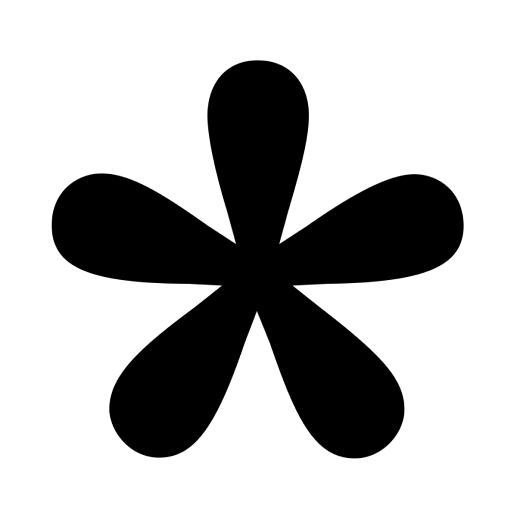 Form Submission
Form Submission
 テキストメッセージを送信
テキストメッセージを送信
 配信数を取得
配信数を取得
 友だち数を取得
友だち数を取得
 ブロードキャストメッセージを送る
ブロードキャストメッセージを送る
 特定のユーザーのプロフィール情報を取得
特定のユーザーのプロフィール情報を取得
 Flex Messageを送信
Flex Messageを送信
 画像メッセージの送付
画像メッセージの送付
 マルチキャストメッセージを送る
マルチキャストメッセージを送る
 メッセージの添付ファイルを取得
メッセージの添付ファイルを取得
 友だち追加したユーザーのID一覧を取得
友だち追加したユーザーのID一覧を取得
 グループメンバーのプロフィール取得
グループメンバーのプロフィール取得
 グループ情報の取得
グループ情報の取得
 マルチキャストメッセージを送る(画像付き)
マルチキャストメッセージを送る(画像付き)
 Webhookイベントを受けとったら
Webhookイベントを受けとったら ユーザーからメッセージを受けとったら
ユーザーからメッセージを受けとったら ユーザーが友だち追加したら
ユーザーが友だち追加したら ユーザーがブロックしたら
ユーザーがブロックしたら ユーザーがブロック解除したら
ユーザーがブロック解除したら ユーザーが画像を送信したら
ユーザーが画像を送信したら テキストメッセージを送信
テキストメッセージを送信 配信数を取得
配信数を取得 友だち数を取得
友だち数を取得 ブロードキャストメッセージを送る
ブロードキャストメッセージを送る 特定のユーザーのプロフィール情報を取得
特定のユーザーのプロフィール情報を取得 Flex Messageを送信
Flex Messageを送信 画像メッセージの送付
画像メッセージの送付 マルチキャストメッセージを送る
マルチキャストメッセージを送る メッセージの添付ファイルを取得
メッセージの添付ファイルを取得 友だち追加したユーザーのID一覧を取得
友だち追加したユーザーのID一覧を取得 グループメンバーのプロフィール取得
グループメンバーのプロフィール取得 グループ情報の取得
グループ情報の取得 マルチキャストメッセージを送る(画像付き)
マルチキャストメッセージを送る(画像付き)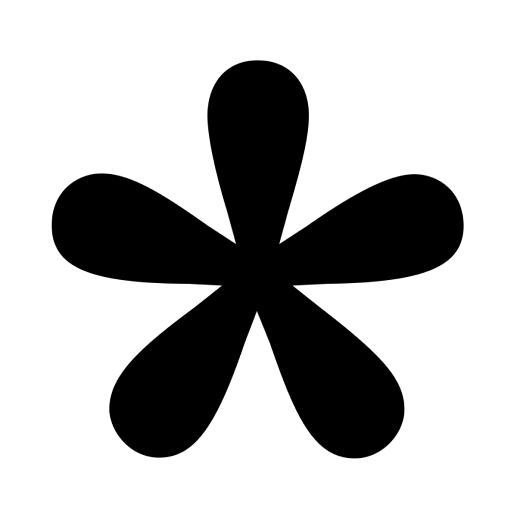 Form Submission
Form Submission